arif-servis.blogspot.com ----- ------ Di dalam dunia pengeditan poto ada istilah
seleksi gambar, hal ini kita lakukan ketika pelanggan mau ganti background atau
mungkin hal-hal yang lain sehingga langkah tersebut perlu dilakukan. Hal yang tersulit menurut admin dalam seleksi poto adalah ketika kita mau
menyeleksi bagian rambut. Ya…rambut yang berbentuk gergaji
ini yang membuat admin pusing dalam penyeleksian. Ketika kita mau mengganti background
poto misalnya, tentu kita harus bisa menyeleksi dengan rapi serta sempurna. Kenapa…? Karena
kalo hanya menyeleksi asal-asalan bisa-bisa anda jadi seperti tukang potong
rambut yang memangkas poto rambut pelanggan anda sehingga hasilnya tidak sesuai
yang diinginkan oleh pelanggan anda. Dan pada akhirnya pelanggan anda lari deh…!.
Namun jangan khawatir kali ini admin akan memberikan beberapa langkah bagaimana
untuk menyeleksi rambut yang berbentuk gergaji, yang membuat hasil akhir
pengeditan anda bisa berhasil dengan sempurna. Ok langsung ke TKP.
1. Buka poto
yang akan anda seleksi rambutnya misal seperti ini di Photoshop.
2. Klik Filter - Extract atau anda bisa tekan Alt + Ctrl + X, muncul cendela berikut.
3. Silakan puas bagian rambut seperti gambar berikut ini, anda bisa memperbesar dan memperkecil lingkaran puas dengan menekan [ / ] pada keyboad, seperti tampak gambar berikut.
4. Selanjutnya lakukan langkah berikut :
3. Silakan puas bagian rambut seperti gambar berikut ini, anda bisa memperbesar dan memperkecil lingkaran puas dengan menekan [ / ] pada keyboad, seperti tampak gambar berikut.
4. Selanjutnya lakukan langkah berikut :
 |
| Klik Gambar untuk memperbesar |
5. Tara.......lihat hasilnya.
6. Silakan anda seleksi bagian yang lain dengan menggunakan Laso Tool atau Magic Wand Tool sesuai kebiasaan anda, sehingga tampak berikut ini.
7. Untuk memberi Warna Background lakukan langkah-langkah berikut.
 |
| Klik gambar untuk memperbesar |
8. Hem.....akhirnya selesai juga...!. manteb fren.....
Ingat Fren untuk mendapatkan hasil seleksi yang bagus untuk rambut-rambut seperti gambar diatas lakukanlah langkah-langkah diatas.
Demikian Tutorial kali ini semoga bermanfaat.
Pertanyaan terbuka untuk anda, bagi yang mau bertanya..!


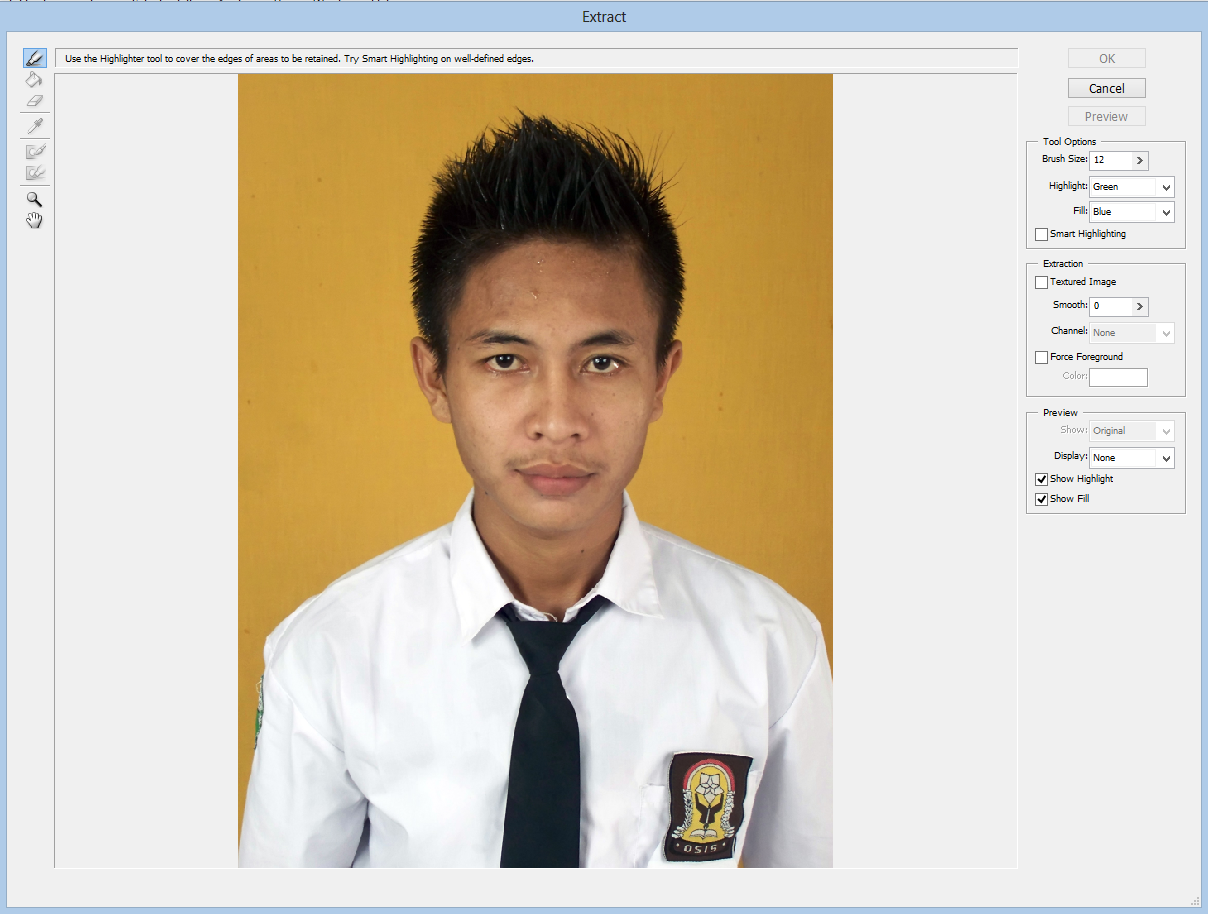





Klau backgrundnya satu warna sih mudah saja. :) coba kalo background-nya warna warni. misal : pemandangan gitu.. :>) [-( :-? :-) :d
ReplyDeleteIy satu warna enk, full color zonk
Deletebisa diaplikasikan brow, coba saja kalo gak bisa baru nanti ada cara yang lain..!
ReplyDeleteok sama-sama, jangan lupa lihat tutorial yang lain..!
ReplyDeleteMantep gan..sederhana tp sangat membantu
ReplyDeleteOk, mas sam2. makasih elah berkunjung..
Deletewah baru tau sya..semudah itu menyeleksi rambutt....mantapppp.....pas dengan kebutuhan syg...makasih gan
ReplyDeleteOk. mas makasih..tunggu trik2 berikutnya. untuk memanipulasi gambar..
DeleteMas, gimana kalo backgroudnya gak 1 warna (polos) tapi backgroundnya warna-warni seperti pemandangan. Itu gimana caranya ? pernah saya coba cara diatas tpi gak bisa. tolong dijawab. terima kasih...
ReplyDeletetahap ke 7 sudah selesai tp belum bisa rubah backround nya harus klik lg yg mana??terima kasih
ReplyDeletemakasih banget gan tipsnya, tapi sayangnya fitur yang itu sudah tidak ada lagi untuk versi photoshop yang baru ya? ditunggu kunbalnya gan, ane juga punya tips untuk versi yang terbaru.. www.tutorialgrafis.tk
ReplyDeletemakasih tutorialnya bang, sangat membantu
ReplyDeleteCara ganti begroundx sy msih gagal bro, padahal sy da melakukan seprti petunjuk d atas. Mhin batuanx...
ReplyDeletethanks bro
ReplyDeletemantappp\
ReplyDeleteThis comment has been removed by the author.
ReplyDeletelangkah ke 7 belum berhasil gan merubah warna backgroundnya, mohon pencerahannya..
ReplyDeleteMksh gan.. nambah 1 lagi ilmunya
ReplyDeleteGan thank's banget ya,,,,,
ReplyDeleteItu menggunakan potoshop CS brp gan...!!?
ReplyDeleteItu menggunakan potoshop CS brp gan...!!?
ReplyDeleteMin min, mana hasil seleksi rambut yang background multicolor.
ReplyDeletematoh nda
ReplyDeleteBermanfaat sekali makasi
ReplyDelete